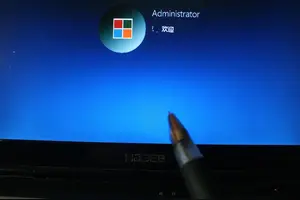1.win10专业版
windows10创建开机自启动程序的方法:1、首先创建应用程序的快捷方式 找到自己想加入开机启动项的应用程序,本文以QQ为例,在QQ应用程序点击右键->;发送到->;桌面快捷方式 (也可以直接用鼠标拖动到桌面)
2.打开文件资源管理器,进入C盘,如果没有显示隐藏的文件夹,则把“显示隐藏文件夹”选项打开,在资源管理器中点击“查看”>;"隐藏的项目",打上钩,如图,此时ProgrameData文件夹就会显示出来了
3.进入目录C:\ProgramData\Microsoft\Windows\Start Menu\Programs\StartUp
将第1步应用程序快捷方式剪切(或者复制)并粘贴到该文件夹下,如果弹出一个访问被拒绝对话框,则选择继续
4.此时就将应用程序加入到了启动项,下次重启电脑后此应用程序就会自动开机运行了
2.Windows10设置打不开,最下面一排也点击没反应,电脑卸载软件和
问题这么多,预装正版操作系统,可用win10自带的重置操作系统功能重置一下操作系统,也可以用其它能上网电脑和U盘,到微软官网下载win10下载工具,制作win10启动盘进行修复或者重装操作系统。克隆版win10直接重装系统吧。
重置此电脑方法:
一、进入高级系统模式RE模式。
方法一、电脑可以正常开机。按住Shift(上选)键,点电源重启电脑进入高级模式
方法二、开机在LOGO界面长按电源键连续断电关机二次,再次开机会自动进入高级模式。
二、在高级模式中重置此电脑
在高级模式中点疑难解答。点重置此电脑,按提示步骤重置一下操作系统就可以了
重置有两种选项
一是保留个人文件的重置,会保留系统盘下的个人信息,比如用户名,桌面内容,下载过的文件等等
二是删除所有内容的重置,相当于重新安装电脑,根据自己的情况选择重置的类型,之后会进入重置程序,按照提示完成重置
三、大部分品牌机也自带有一键还原功能,可以百度一下你的笔记本品牌怎样一键还原。如联想在关机状态下按开机键旁边的一键还原键可以直接一键还原。
3.你好,我的win10系统更新失败无法正常开机,来到启动设置里面重启
原因:系统更新失败,造成系统损坏,出现无法开机情况。
解决方法:重新安装win10系统。
用U盘做系统的方法和步骤如下:
第一步:将U盘做成可以启动的U盘启动盘:
从网上下载一个叫:大白菜U盘启动盘制做工具:下载好后,然后安装,插上U盘,就把u盘(包括IF卡也可以)或者移动硬盘做起一个带PE的U盘启动盘,里面就带有一个PE,接着到有WIN10的地方下一个系统(比如系统之家),可以通过迅雷下载,下载后的文件是ISO文件,通过解压或者将GHOSTXP的文件提取出来(你可通过一个工具UltraISO将它的一个以GHO为后缀名的文件提取出来),然后将这个后缀名为WIN10.GHO直接放也U盘中就行了,这样就可以做系统了。
第二步,如何来用U盘做系统:
(1)首先要学会设BiOS为启动项(一般是开机按下F12键,选择好USB-HDD盘),当然也可以按DEL进入BIOS中,在BOOT中(BOOT----boot settings---boot device priority--enter(确定)--1ST BOOT DEVICE---USB-HDD--enter(确定),F10保存)。
(2)设置好USB为第一启动项,然后开机启动电脑,接着进入U盘或者移动盘,就会现一个菜单,可以利用这个菜单上的GHOST11。2来还原镜像,(前面不是已经说了放了后缀名为 WIN10.GHO的操作系统吗,)找到这些镜像还原就OK了。手动运用镜像还原的方法:(就是进入GHOST11.2或11.5后,出现一个GHOST的手动画面菜单,你点击(Local-partition-Form Image)选择好你的镜像所在盘符,点确定,然后选择要还原的盘符,点OK,再选择FAST,就自动还原了)。
4.win10系统恢复出厂设置后,电脑能正常开机,就是左下角里面的设置
win10系统有bug
1、点击桌面左下角的“Cortana”语音搜索框,输入“PowerShell”,并从搜索结果中找到如图所示的工具并右击,从其右键菜单中选择“以管理员身份运行”项。
2、此时将以“管理员”身份运行“Windows PowerShell”程序,将以下命令复制粘贴到命令提示符界面,并按回车以执行:
Get-AppXPackage -AllUsers | Foreach {Add-AppxPackage - -Register "$($_.InstallLocation)\AppXManifest.xml"}
3、最后耐心等待“系统部署进程”操作的完成,整个过程大概需要2至10分钟左右的时间。最后就可以尝试右击任务栏执行其它相关操作啦。
转载请注明出处windows之家 » win10启动设置无法重启电脑没反应了
 windows之家
windows之家